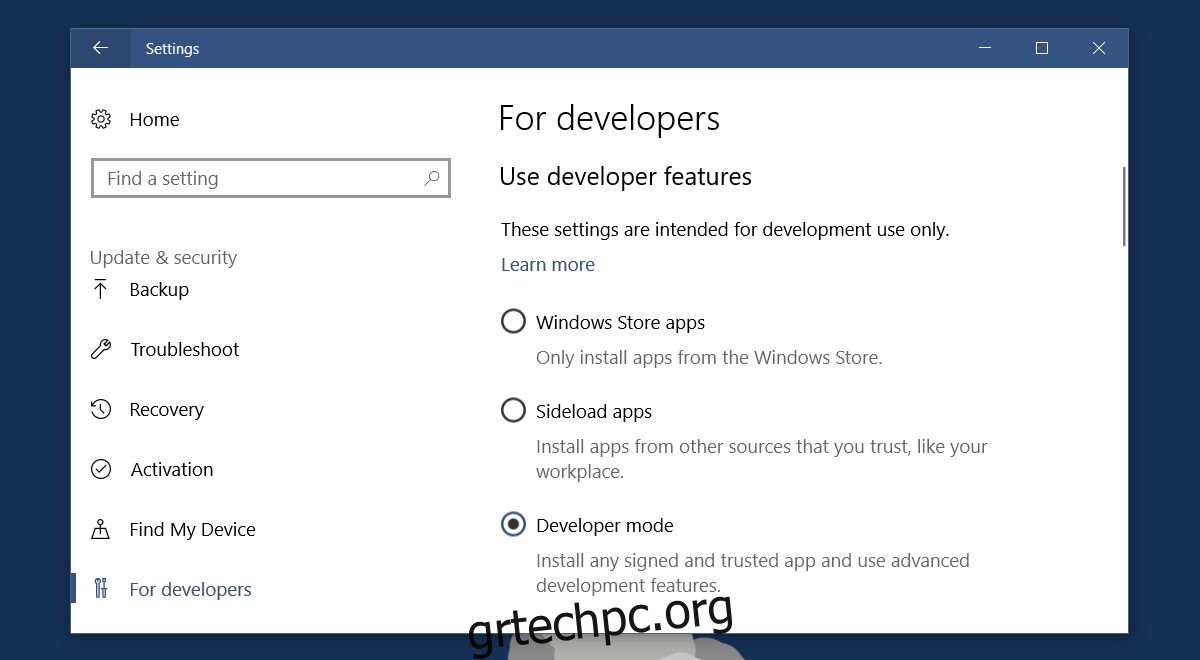Το Microsoft Edge είναι το πρόγραμμα περιήγησης που η Microsoft πιέζει για να επιστρέψει στην κούρσα του προγράμματος περιήγησης. Φτάνει εκεί και παίρνει το χρόνο του. Τα σύγχρονα προγράμματα περιήγησης ιστού έχουν όλα μια καθαρή επιλογή «Αναζήτηση» στο μενού περιβάλλοντος τους. Όταν επιλέγετε κείμενο και κάνετε δεξί κλικ σε αυτό, αυτή η επιλογή σάς επιτρέπει να αναζητήσετε το επιλεγμένο κείμενο στο πρόγραμμα περιήγησής σας. Η αναζήτηση ανοίγει μια νέα καρτέλα, προσθέτει τον όρο στη γραμμή αναζήτησης και τον αναζητά στο προεπιλεγμένο πρόγραμμα περιήγησής σας. Ο Edge δεν έχει αυτήν την επιλογή. Έχουν περάσει δύο χρόνια από την κυκλοφορία των Windows 10 και το πρόγραμμα περιήγησης εξακολουθεί να λείπει τα βασικά. Τα καλά νέα είναι ότι μπορείτε να προσθέσετε «Αναζήτηση Google για» στον Microsoft Edge με μια επέκταση.
Το πρόσθετο που χρειάζεστε για να προσθέσετε «Αναζήτηση Google για» στον Microsoft Edge ονομάζεται επέκταση αναζήτησης περιβάλλοντος για τον Microsoft Edge. Αυτό το πρόσθετο δεν είναι ακόμη διαθέσιμο στο Windows Store. Η εγκατάστασή του θα είναι κάτι περισσότερο από μια διαδικασία με ένα κλικ, αλλά δεν είναι πολύ δύσκολη.
Για να συνοψίσουμε τη διαδικασία. πρέπει να εγκαταστήσετε ένα πιστοποιητικό, να ενεργοποιήσετε τη λειτουργία προγραμματιστή στα Windows 10 και, στη συνέχεια, να εγκαταστήσετε την επέκταση. Εάν έχετε ανησυχίες για την ασφάλεια σχετικά με την εγκατάσταση του πιστοποιητικού, η επέκταση είναι ανοιχτού κώδικα. Μπορείτε να ελέγξετε τα πάντα μόνοι σας προτού προχωρήσετε και να το εγκαταστήσετε.
Πίνακας περιεχομένων
Ενεργοποιήστε τη λειτουργία προγραμματιστή
Θα χρειαστείτε δικαιώματα διαχειριστή για να ενεργοποιήσετε τη λειτουργία προγραμματιστή. Ανοίξτε την εφαρμογή Ρυθμίσεις. Μεταβείτε στην ομάδα ρυθμίσεων Ενημέρωση και ασφάλεια. Επιλέξτε την καρτέλα Για προγραμματιστές και ενεργοποιήστε τη λειτουργία προγραμματιστή.
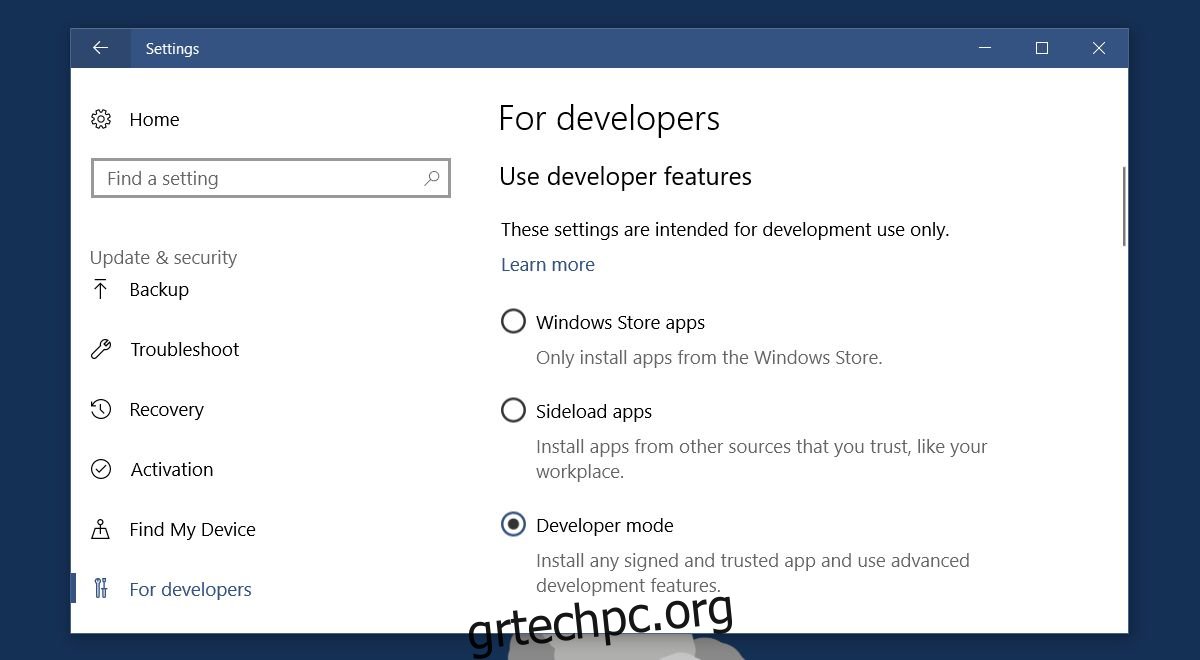
Εγκαταστήστε το πιστοποιητικό
Επισκεφτείτε τη σελίδα Github για επέκταση αναζήτησης περιβάλλοντος για τον Microsoft Edge. Η ενότητα Έκδοση έχει δύο αρχεία που θα κατεβάσετε. Το ένα ονομάζεται Certificate.cer και το άλλο ονομάζεται Right-Click-Search.appx. Κατεβάστε και τα δύο αυτά αρχεία. Το αρχείο Πιστοποιητικού είναι αυτό που χρειάζεστε για αυτήν την ενότητα.
Κάντε διπλό κλικ στο αρχείο για να ξεκινήσει η εγκατάστασή του. Κάντε κλικ στο κουμπί «Εγκατάσταση πιστοποιητικού».
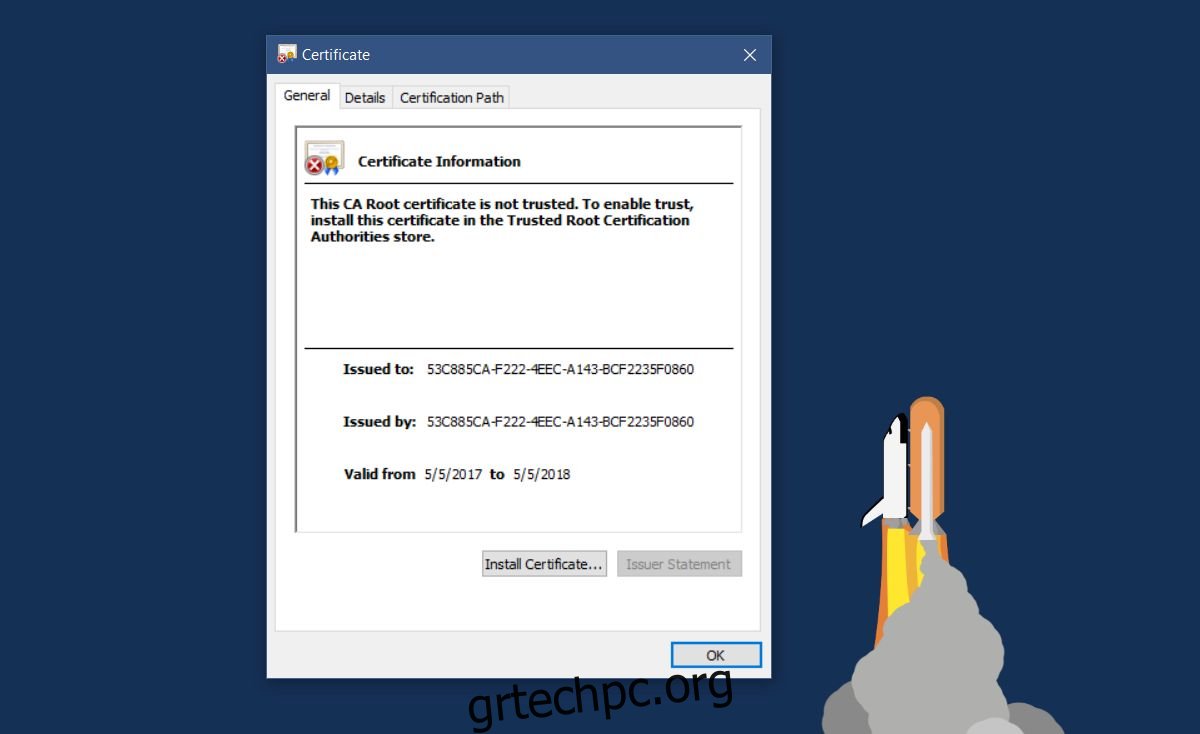
Επιλέξτε «Τοπική μηχανή» στην τοποθεσία καταστήματος. Κάντε κλικ στο Επόμενο.

Επιλέξτε «Τοποθέτηση όλων των πιστοποιητικών στο παρακάτω κατάστημα» και κάντε κλικ στην Αναζήτηση.
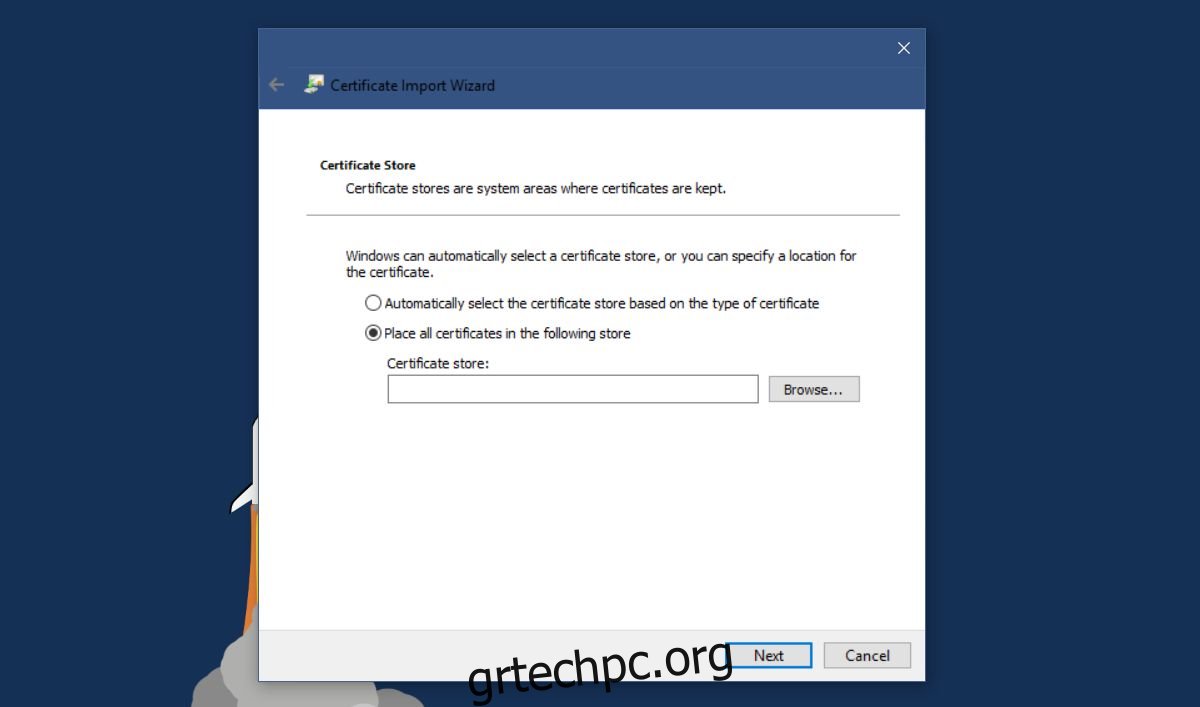
Στο παράθυρο των τοποθεσιών καταστημάτων, αναζητήστε και επιλέξτε “Αξιόπιστα άτομα”. Κάντε κλικ στο κουμπί Επόμενο και, στη συνέχεια, κάντε κλικ στο κουμπί Τέλος.
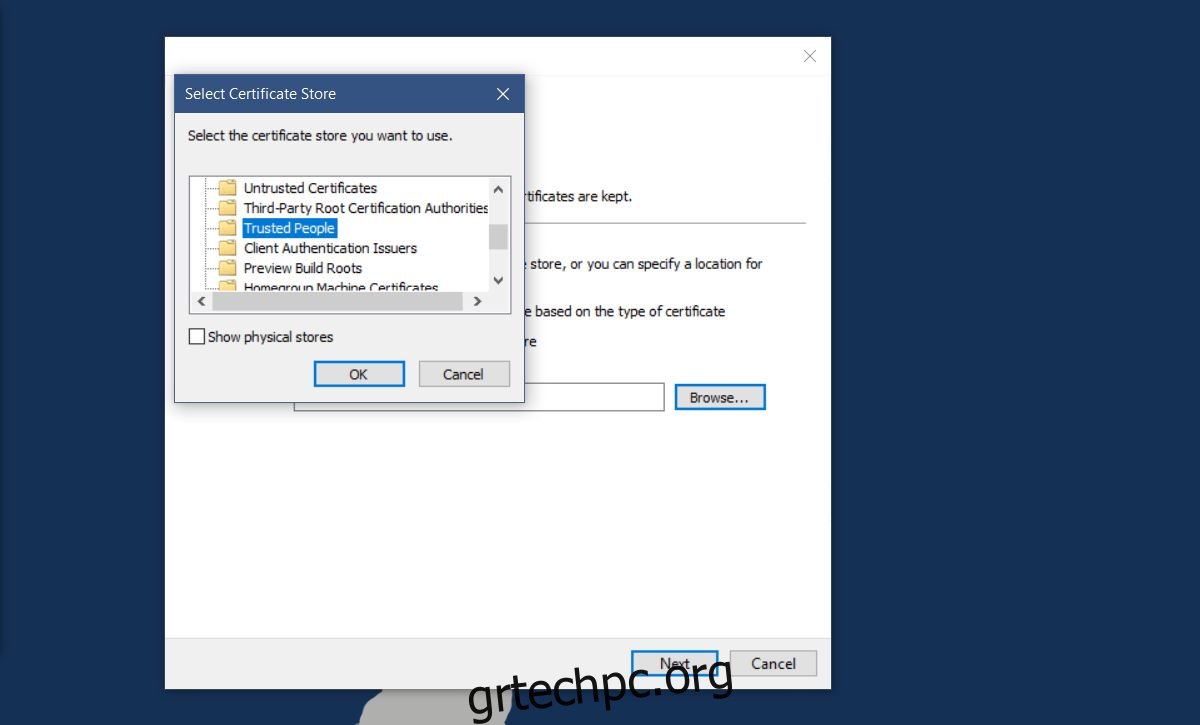
Εγκαταστήστε την επέκταση αναζήτησης περιβάλλοντος για τον Microsoft Edge
Είστε έτοιμοι να εγκαταστήσετε το πρόσθετο. Κάντε διπλό κλικ στο αρχείο Right-Click-Search.appx που κατεβάσατε. Η Έξυπνη οθόνη των Windows ενδέχεται να αποκλείσει την εφαρμογή. Κάντε κλικ στην επιλογή “Περισσότερες πληροφορίες” στη γραμμή εντολών Smart Screen και εγκαταστήστε το πρόσθετο. Εγκαθίσταται σε λίγα δευτερόλεπτα.
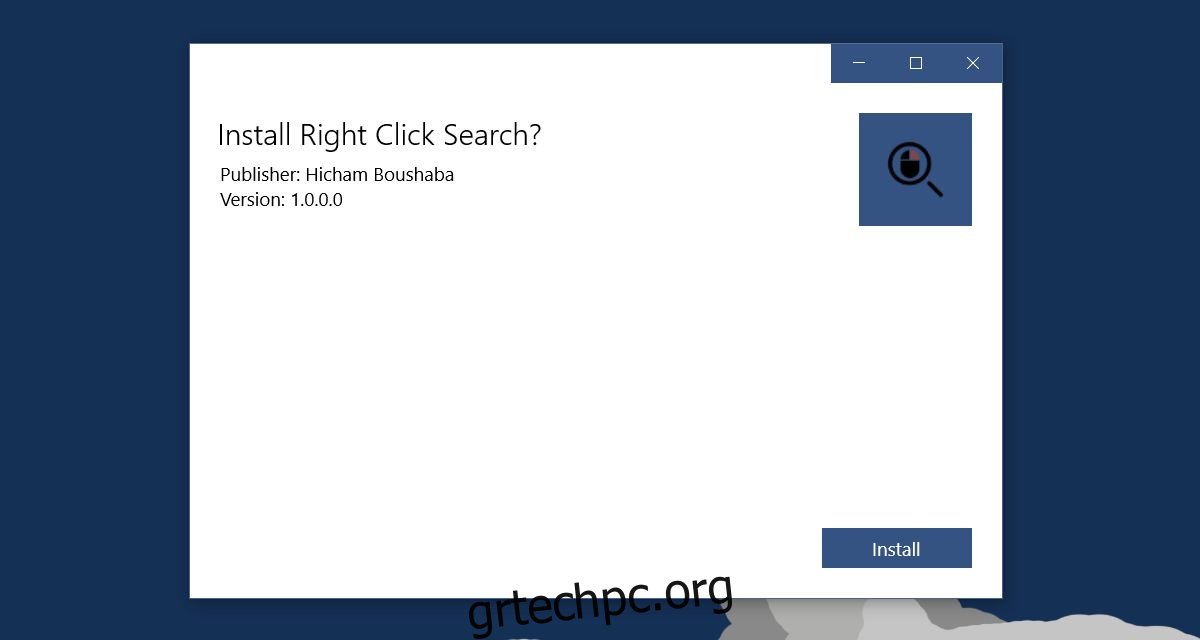
«Αναζήτηση Google για» στο Microsoft Edge
Ανοίξτε το Edge και επιλέξτε κείμενο. Κάντε δεξί κλικ σε αυτό. Θα υπάρχει μια νέα επιλογή στο μενού περιβάλλοντος που ονομάζεται «Αναζήτηση» ακολουθούμενη από το επιλεγμένο κείμενο. Από προεπιλογή, θα υπάρχει ένα υπομενού που παραθέτει τις τέσσερις μηχανές αναζήτησης στις οποίες μπορείτε να αναζητήσετε τον όρο.
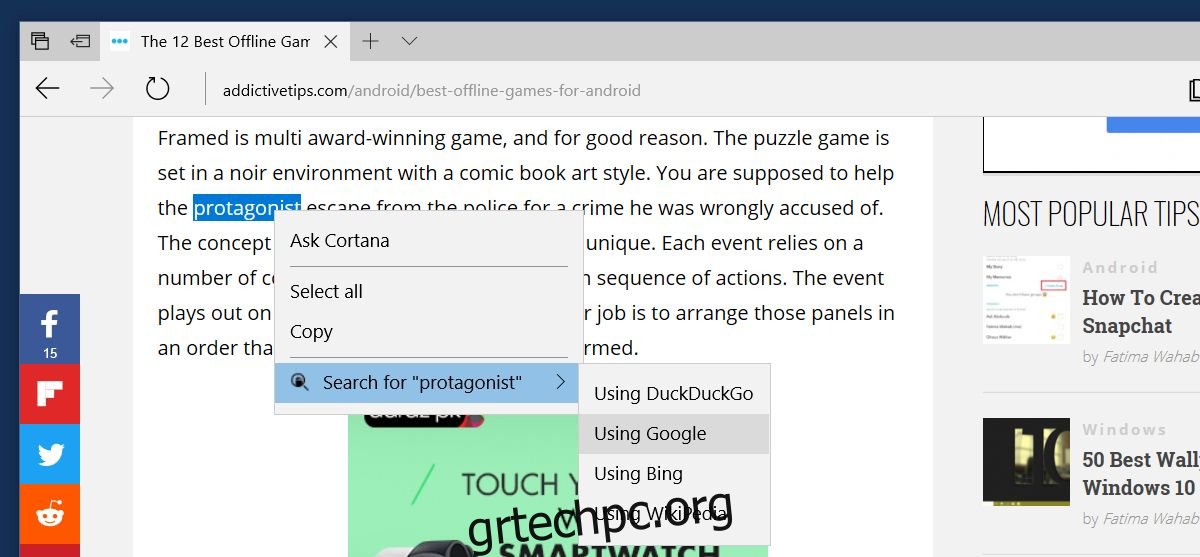
Τέσσερις μηχανές αναζήτησης είναι λίγο υπερβολικό και προσθέτει ένα επιπλέον κλικ. Η επέκταση σάς επιτρέπει να ορίσετε μόνο μία μηχανή αναζήτησης για αναζήτηση από το μενού περιβάλλοντος. Κάντε κλικ στο κουμπί υπερχείλισης επάνω δεξιά στο Edge. Επιλέξτε Επεκτάσεις από τον πίνακα που ανοίγει. Κάντε κλικ στο εικονίδιο με το γρανάζι δίπλα στην επέκταση αναζήτησης με δεξί κλικ.
Στη σελίδα ρυθμίσεων για την επέκταση, επιλέξτε την επιλογή «Χρήση του καθορισμένου παρόχου» και, στη συνέχεια, επιλέξτε μια μηχανή αναζήτησης από το αναπτυσσόμενο μενού. Κάντε κλικ στην «Ενημέρωση ρυθμίσεων» και επανεκκινήστε το Edge.
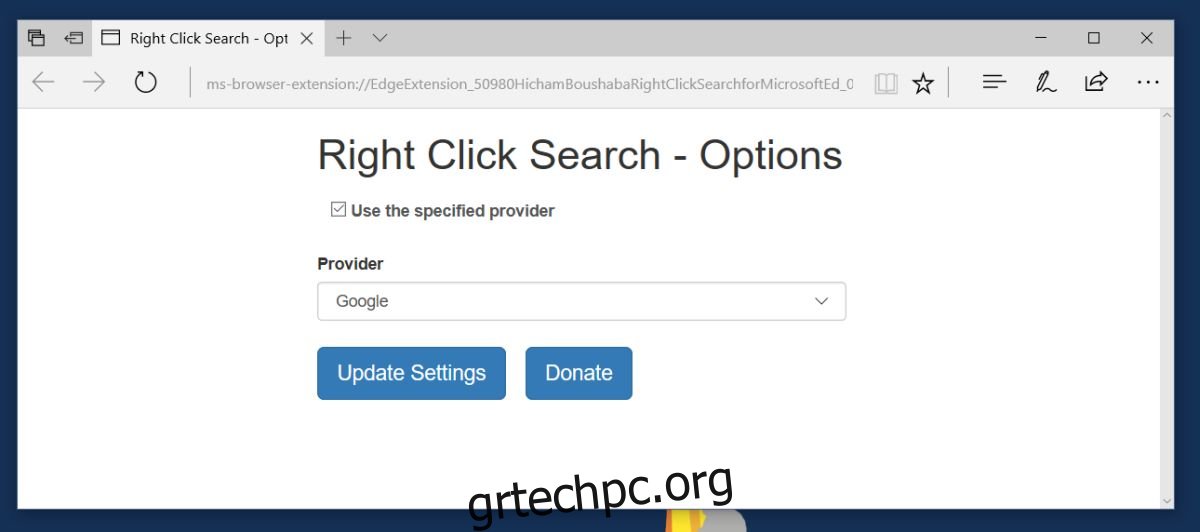
Εάν επιλέξατε το Google στις ρυθμίσεις της επέκτασης, θα προσθέσει “Αναζήτηση Google Για” στον Microsoft Edge.
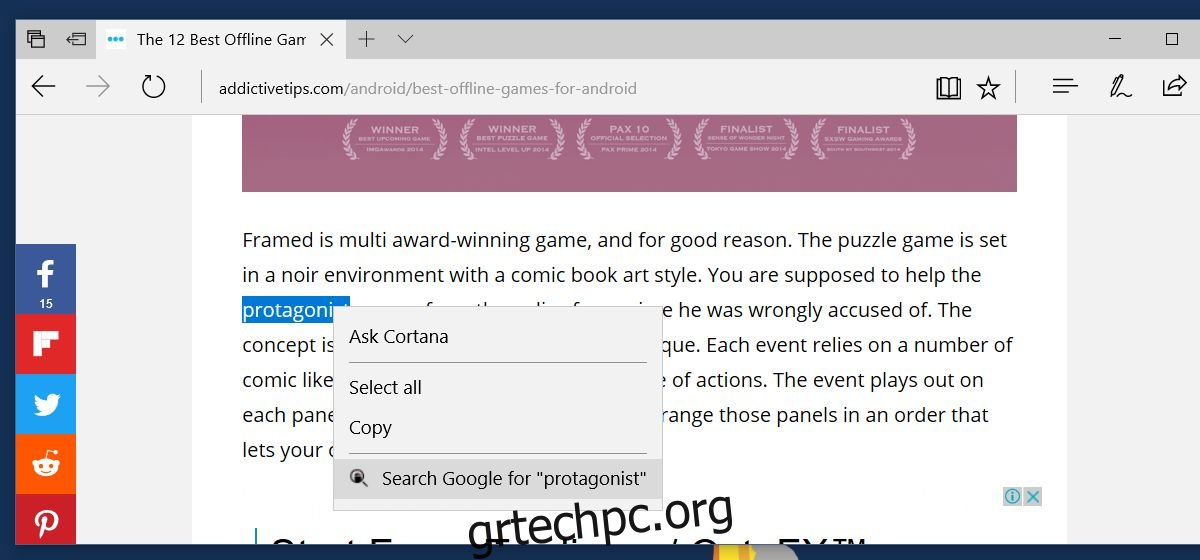
Λήψη επέκτασης αναζήτησης περιβάλλοντος για τον Microsoft Edge